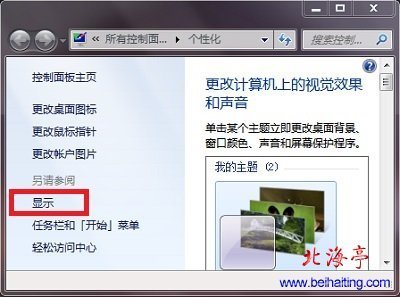经常有网友问到,自己的电脑右下角的小喇叭图标莫名其妙的消失了,今天小编总结了一下这个问题的原因,主要有:设置不小心更改了,系统中毒了,声卡驱动故障这些原因,下面小编一一给大家讲解上面问题的解决办法,供大家参考!
win7桌面右下角的小喇叭音量图标不见了怎么办——工具/原料音频设备
win7桌面右下角的小喇叭音量图标不见了怎么办——方法1:可能是系统图标隐藏了!win7桌面右下角的小喇叭音量图标不见了怎么办 1、

点击桌面右下角的小白色箭头,在弹出页面选择自定义,如下图所示!
win7桌面右下角的小喇叭音量图标不见了怎么办 2、
在弹出自定义页面将系统音量设置改为“显示通知和图标”,然后点击确定按钮!如下图所示!
win7桌面右下角的小喇叭音量图标不见了怎么办——方法2:可能系统进程错误win7桌面右下角的小喇叭音量图标不见了怎么办 1、
同时按下CTRL+shift+ESC调出任务管理器,如下图所示i!
win7桌面右下角的小喇叭音量图标不见了怎么办_win7音量图标不见了
win7桌面右下角的小喇叭音量图标不见了怎么办 2、
在任务管理器中选择进程--找到explorer.exe,如下图所示,选中后点击右键--结束进程!
win7桌面右下角的小喇叭音量图标不见了怎么办 3、
系统弹出确认菜单,点击确定按钮!这是系统桌面所有图标都会消失,没关系,马上修复!
win7桌面右下角的小喇叭音量图标不见了怎么办 4、
在进程页面,选择文件--新建任务运行,如下图所示!
win7桌面右下角的小喇叭音量图标不见了怎么办_win7音量图标不见了
win7桌面右下角的小喇叭音量图标不见了怎么办 5、
在运行窗口输入explorer。点击确定按钮,好了,桌面恢复正常,然后右下角的小喇叭回来了!
win7桌面右下角的小喇叭音量图标不见了怎么办——注意事项本文图文原创!
 爱华网
爱华网